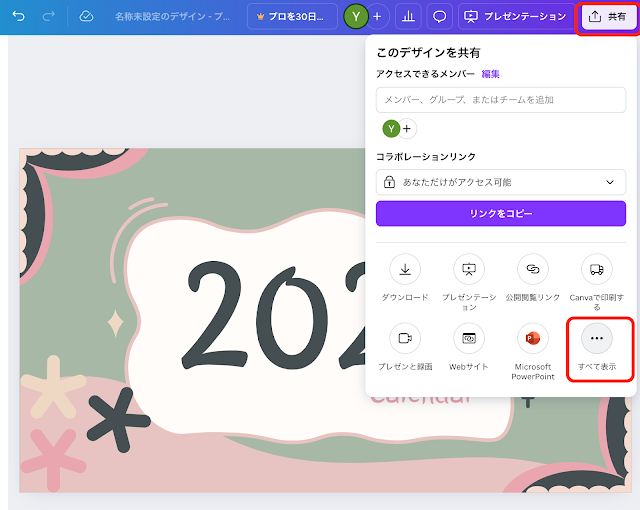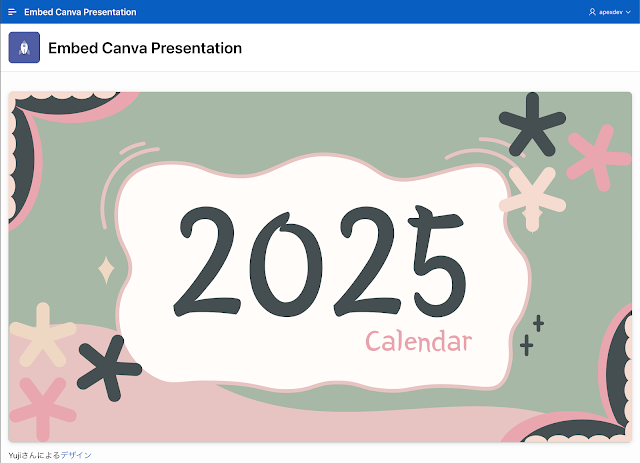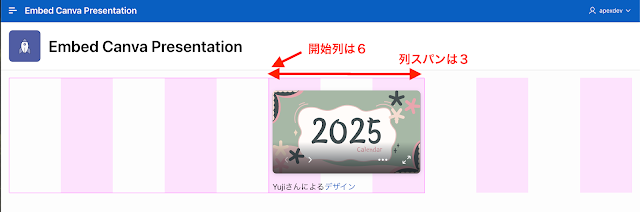Canvaでの作業はオンライン・ドキュメントの以下のセクションで説明されています。
デザインの埋め込みと埋め込みの非公開化
以下のように、APEXアプリケーションにCanvaで作成したプレゼンテーションを埋め込みます。
以下にCanvaのプレゼンテーションの埋め込み手順を紹介します。
最初にCanvaで埋め込むスニペットを生成します。
画面左上の共有をクリックし、埋め込みを探します。表示されていない場合は、すべて表示をクリックします。
共有の埋め込みをクリックします。
埋め込みをクリックし、スニペットを生成します。
Oracle APEXのアプリケーションへの埋め込みでは、HTML埋め込みコードの方を使用します。こちらのコードをコピーします。
Oracle APEXへの埋め込みにはタイプが静的コンテンツのリージョンを使用します。
Oracle APEXのページにリージョンを作成し、タイプを静的コンテンツとします。ソースのHTMLコードに、さきほどCanvaよりコピーしたHTML埋め込みコードをそのままペーストします。
通常は装飾は不要なので、外観のテンプレートにはBlank with Attributes (No Grid)を選択します。
以上でCanvaで作成したプレゼンテーションの埋め込みは完了です。ページを実行すると、以下のように表示されます。
埋め込んだプレゼンテーションは、親要素である静的コンテンツのリージョンの幅に合わせてスケールします。
例えば、レイアウトの列を6、列スパンを3とします。
埋め込んだプレゼンテーションは6番目の列から開始し、列幅が3になります。そのレイアウトに合わせて、Canvaのプレゼンテーションが縮小されて表示されます(以下のスクリーンショットでは、開発者ツールバーより、レイアウト列の表示を有効にしています)。
埋め込みリンクが削除されると、Oracle APEXの静的コンテンツの領域にForbidden (403)と表示されます。
Canvaで作成したプレゼンテーションを、Oracle APEXのアプリケーションに埋め込む手順の紹介は以上です。
Oracle APEXのアプリケーション作成の参考になれば幸いです。
完